Controle dos Pais para iPhone 6 e iPhone 6 Plus
Controle Parental para iPhone
Todos os Tópicos
- Parentalidade iOS
-
- Controle dos Pais no iPhone
- Como Configurar Controle dos Pais no iPhone
- Como Bloquear o iPhone dos Seus Filhos
- Os Melhores Apps de Controle dos Pais para iPhone de 2018
- Como Começar a Usar o App de Controle dos Pais para iPod Touch
- FamiSafe - O Melhor App de Controle dos Pais para iPod
- Controle Parental iPhone X: Solução Simples e 100% Funciona
- iOS 12 - Tempo de Tela e Controle Parental do iOS
- iPhone Controle Parental para iPhone X / iPhone 8 / iPhone 7 / iPhone 6 (Plus)
- Como Configurar o Controle dos Pais do YouTube no iPhone
- Como Configurar o Controle dos Pais no YouTube no iPad
- O Melhor App de Rastreamento de iPhone para os Pais
- O Melhor Software de Controle Parental para iPhone
- Como Bloquear Mensagens de Texto no iPhone
- Controle Parental para iPhone 6 e iPhone 6 Plus
- Como desativar os Controles Parentais no iPhone
- Como Configurar o Controle Parental no iPad
- Restrições para iOS: Visão geral para os pais dos controles parentais do iPhone
- Como Bloquear Acesso a Conteúdo e Sites Adultos no iPad
- O Melhor Aplicativo de Controle Parental do iOS
- Controle Parental do iPhone 8 e iPhone 8 Plus
- Controle Parental do iPhone 7 e iPhone 7 Plus
- Como Definir um Limite de Tempo de Tela no iPhone ou iPad do seu Filho
- Como Ativar Controle Parental no iPad
- Parentalidade Android
-
- Como Configurar Controle Parental em um tablet Samsung
- Controlos Parentais do Samsung Galaxy
- 10 Apps de Controle dos Pais para Dispositivos Android
- Os Melhores Apps Parentais para Celulares e Tablets Android
- O Melhor Aplicativo de Controle Parental do Android
- O Melhor Aplicativo de Controle Parental para Android em 2018
- Como Implementar o Controle dos Pais no Telefone Android
- Controle dos Pais para Tablets Android Vão Garantir que os Filhos Estejam Bem
- 5 Excelentes Apps Gratuitos para o Controle dos Pais
- Como Configurar o Controle Parental em Tablets
- Como Usar Controle Parental do Android
• Arquivado em: Parentalidade iOS • Soluções comprovadas
Imagine a seguinte situação: você recebe uma chamada do professor do seu filho avisando-o que ele não foi à faculdade em um dia específico e não é a primeira vez que isso acontece. Ele passa a maior parte do tempo em seu novo iPhone 6 o que está fazendo com que suas notas baixem na faculdade. Você é um homem de negócios ou empresário com uma agenda cheia. Desse modo, como você pode sempre monitorar o seu filho? Bem, se você está passando por isso em sua vida, você com certeza sabe do que estou falando. A geração atual de adolescentes passa mais tempo em smartphones com seus amigos on-line hoje em dia. Por isso, é muito importante monitorá-los usando qualquer recurso que seja útil como um aplicativo de controle parental para o iPhone . Neste artigo, forneceremos soluções para o problema supracitado os qual todos os pais de hoje em dia enfrentam.

FamiSafe - O Melhor Aplicativo de Controle Parental para iPhone 6
Cuidar de filhos é um trabalho implacável e que precisa de cuidados e observação contínuos. Além disso, se o seu filho tiver um iPhone 6 em mãos, fica claro para nós que que ele deve ser usado com cautela pois o aparelho vem com tantos recursos interessante que a criança pode ficar viciada sem que ela ou seus pais o percebam. Para um dispositivo tão útil como o iPhone, você precisará de um poderoso aplicativo de controle parental no iPhone 6, chamado FamiSafe. Ele não apenas monitora os movimentos on-line de seu filho, como quando ele estiver visitando sites ilegais, tentando usar aplicativos restritos, mas também permite parar o acesso a tais recursos com a sua funcionalidade de limite de tempo de tela. Além disso, você também pode acompanhar a localização de seu filho e seus entes queridos para garantir a segurança da sua família.

Funcionalidades do FamiSafe
Algumas das funcionalidades que diferem o FamiSafe de outros aplicativos são as seguintes:
- Rastreamento e controle do tempo de tela
Nos dias de hoje, as crianças usam smartphones por horas a fio mesmo sem perceber e, portanto, são muito facilmente distraídas de seus estudos e afetadas por insônia e outros problemas de sono. Com a ajuda do FamiSafe, você poderá definir limites de tempo de tela e, quando o tempo terminar, o aplicativo restringirá o uso do telefone durante um período definido por você.
- Histórico de Navegação
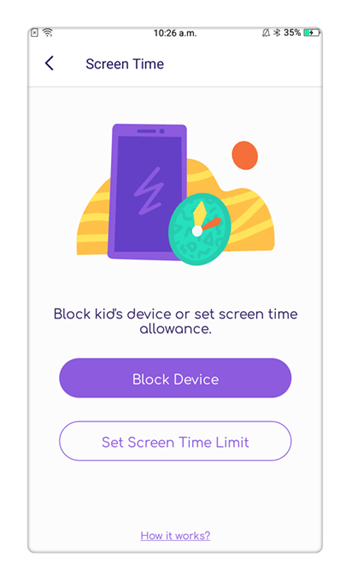
Agora você poderá visualizar o histórico de navegação dos seus filhos e o uso nos horários definidos.
- Filtro de Web e Conteúdo
O FamiSafe tem um recurso conhecido como filtro de Web, com o qual você poderá filtrar e bloquear sites ilegais ou impróprios para os seus filhos. Em vez disso, você poderá permitir o acesso a sites úteis relacionados a carreira, educação, família e saúde.
- Monitoramento de Localização

O recurso de monitoramento de localização permite que você encontre a localização exata de seus filhos a qualquer momento. Você poderá ver tal informação no mapa via GPS.
- Bloqueio de aplicativos

O recurso de bloqueio de aplicativos é útil quando você está preocupado com o uso excessivo de um aplicativo específico. Com isso, você pode simplesmente bloquear o aplicativo para evitar seu acesso ou conceder acesso limitado.
Desta forma, FamiSafe atua como um aplicativo de controle parental para iPhone remoto e flexível e que é perfeito devido às suas configurações personalizadas que permitem que se monitore facilmente o que seu filho faz na internet.
Nota: FamiSafe suporta todas as versões do iPhone a partir do iPhone X / 8/7/6 e, portanto, é reconhecido como o melhor aplicativo de controle parental para o iPhone 6 .
Como definir o controle parental no iPhone 6 usando FamiSafe?
Se você quer saber como configurar o controle parental no iPhone 6 usando o FamiSafe, então venha conosco e siga os passos abaixo.
Passo 1: Para começar, baixe e instale o aplicativo FamiSafe da App Store. Você deve instalá-lo no seus telefone e no do filho para continuar.

Passo 2: Depois que a instalação for concluída, escolha o tipo de identidade, ou seja, pai ou filho. Isso se dá porque existem diferentes portais para cada um.

Passo 3: prossiga com o processo de registro. Você pode realizar o registro em qualquer um dos dispositivos (o mesmo é aplicável a ambos).

Passo 4: Depois de aceitar os termos de uso, preencha os detalhes para concluir o processo no dispositivo da criança, fornecendo idade ou nome, por exemplo. O aparelho pedirá permissão para fazê-lo. Conceda-a.
Agora, no dispositivo dos pais, adicione o dispositivo do seu filho escolhendo iOS neste caso.

Depois disso, conecte seu dispositivo ao dispositivo da criança.

Passo 5: Clique no botão “Next” e você será direcionado para o portal de onde você começará a monitorar seu filho, clicando nas opções uma a uma. Você pode monitorar a localização da criança, o uso do iPhone, restringir o acesso do seu filho a sites e aplicativos inapropriados, bloquear jogos e outros programas durante os intervalos e seu tempo de estudo.

Como configurar o controle parental no iPhone 6 com restrições
Sendo um usuário iOS, tenho certeza de que você está ciente de que o iPhone também vem com seu próprio recurso de controle parental integrado chamado "Restrições". Desse modo, você também pode contar com a ajuda do recurso de controle parental do iPhone para restringir seus filhos contra malwares e outras atividades perigosas.
Passo 1: Para implementar o controle parental no iPhone 6, você deve ir para Configurações, Configurações Gerais e clicar no botão "Ativar restrições" nas opções disponíveis.
Passo 2: Você será solicitado a fornecer uma senha para fins de segurança a fim de revisar os detalhes das configurações e das opções de restrição posteriormente.
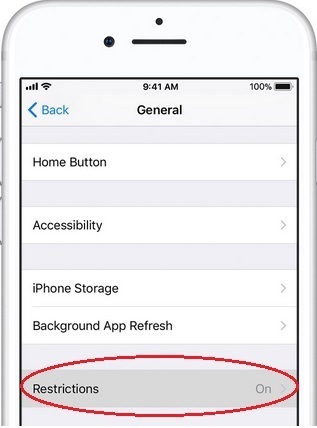
Passo 3: Além disso, no iPhone 6, você poderá restringir que seus filhos usem aplicativos internos do telefone (como FaceTime, Safari etc.), permitindo estes ou não na seção de restrições.
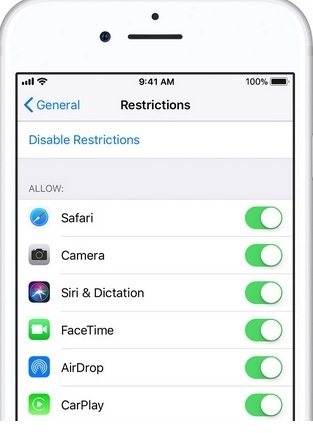
Passo 4: Se seus filhos são muito viciados em jogos ou em outros aplicativos, programas de TV etc., você também pode adicioná-los à sua seção de restrições clicando em "Configurações> Geral> Restrições".
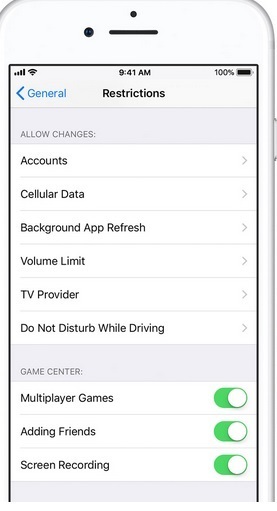
Passo 5: Para proteger outros aplicativos como Contatos, Fotos, Vídeos e Arquivos de mídia de serem acessados por estranhos, você poderá ir à opção Configurações> Restrição> Privacidade.
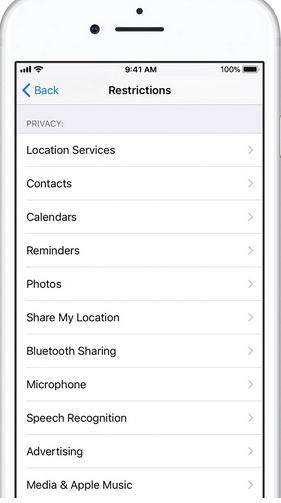
Um Controle Parental mais potente para IPhone com o iOS 12
Com sua nova versão do iOS 12, a Apple apresentou recursos de controle parental mais potentes, como o Tempo de tela, Limitações de aplicativos e Tempo de inatividade. Todos esses novos recursos de controle parental foram introduzidos com o intuito de manter um controle melhor sobre o uso do seu dispositivo.
Para entender melhor o Controle Parental para iPhone 6 com o iOS 12, mostramos aqui alguns detalhes exclusivos:
Definir Bloqueio de Aplicativos
Um dos incríveis controles parentais do iOS 12 é o controle de aplicativos que restringe o uso de programas específicos como o Facebook, WhatsApp e Instagram após um determinado limite de tempo.
Restrição de acesso por tempo de inatividade
Com o novo recurso de tempo de inatividade, os pais podem restringir o acesso ao aparelho, deixando ativos apenas aqueles recursos que julgarem mais importantes, como telefone ou mensagens.
Analise quais aplicativos devem ser usados por crianças
O tempo de tela é um dos melhores aplicativos de controle parental do iPhone disponível no iOS 12, pois você poderá analisar os aplicativos usados por seus filhos e também a duração do seu uso.
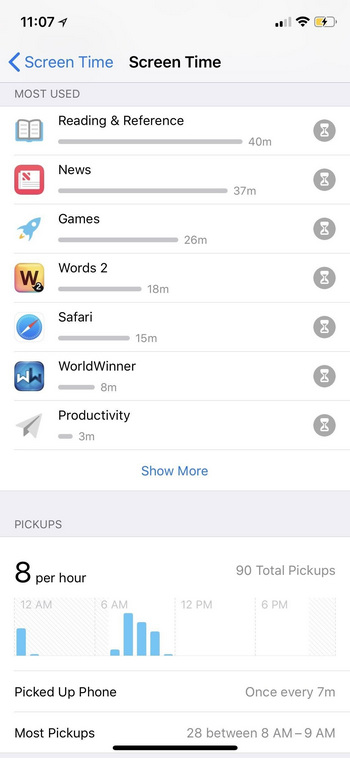
Nota: Para ativar o controle parental no seu iPhone usando o iOS 12, vá à opção "Configurações".
Agora, vejamos como você poderá se utilizar dos novos recursos de controle parental no iOS 12
ScreenTime
Visite o ScreenTime e lá você verá todos os detalhes sobre o tempo de uso médio de um determinado aplicativo, ou quais são os mais usados pelo usuário. A partir daqui, você poderá definir o limite de tempo de tela indo à "Sempre permitido", onde é possível adicionar ou remover o aplicativo ou itens específicos da lista.
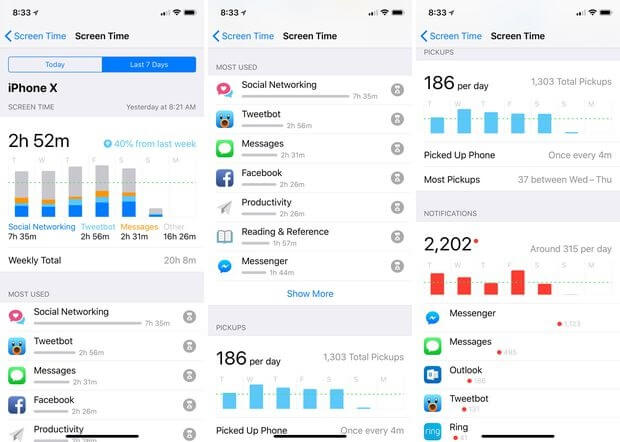
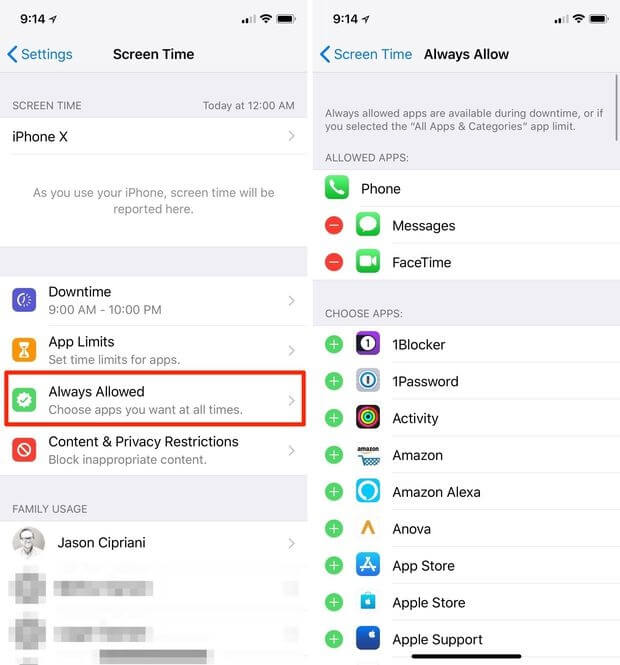
Para definir limitações de aplicativos
No painel à esquerda, você terá várias opções, tais como limites de tempo de inatividade ou de aplicativos. Selecione a seguinte opção para definir os limites do aplicativo.
Configurações > Tempo de Tela > Limites de Aplicativo > Adicionar
No painel à direita, você poderá escolher os aplicativos que serão permitidos ou bloqueados.
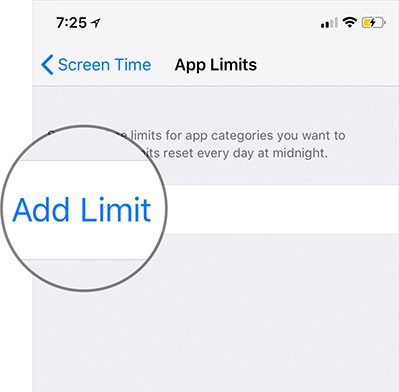
Configurações de inatividade
Por outro lado, para restringir o uso de aplicativos em um horário pré-definido, você pode utilizar o controle de inatividade indo às opções “Configurações> Tempo de tela> Tempo de inatividade”.
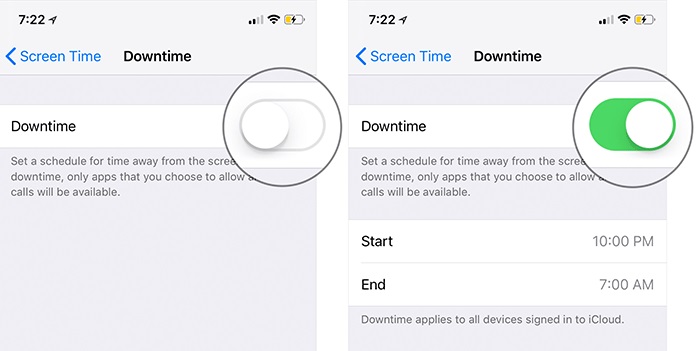
Conclusão
Para concluirmos, esperamos que você tenha aproveitado este artigo à medida que ele tenha contribuído de alguma forma para seu trabalho como pai ou mãe e, para isso, sugerimos que você também faça uso nossa sugestão anterior e aproveite o FamiSafe, o melhor aplicativo de controle parental no iPhone 6 . Você, pai ou mãe, agora poderá ficar tranquilo, pois estará apto a impedir que seus filhos entrem em sites perigosos na Internet com a ajuda das ferramentas parentais disponíveis no FamiSafe. O FamiSafe está disponível para dispositivos Android e iOS e você pode baixá-lo em sua versão de avaliação para ver como o aplicativo funciona. Desse modo, não perca tempo e faça o download agora e garanta um melhor amanhã para os seus filhos.



Rafael Kaminski
staff Editor